如何处理Win8触摸键盘不提示联想词汇的问题
来源:Ghost系统之家浏览:时间:2022-04-26 12:57:50
Windows 8是美国微软开发的新一代操作系统,Windows 8共有4个发行版本,分别面向不同用户和设备。于2012年10月26日发布。微软在Windows 8操作系统上对界面做了相当大的调整。取消了经典主题以及Windows 7和Vista的Aero效果,加入了ModernUI,和Windows传统界面并存。同时Windows徽标大幅简化,以反映新的Modern UI风格。前身旗形标志转化成梯形。
还是很多人在使用Win8系统的,Win8系统的用户最常使用的是屏幕键盘,屏幕键盘只要使用习惯了也能和物理键盘一样好用。不过有些Win8系统用户在使用屏幕键盘输入的时候没有联想词汇功能,这使用起来很麻烦。下面就来介绍一下如何解决Win8触摸键盘不提示联想词汇的问题。
解决方法如下:
1、首先在输入法图标上点击左键,选择“语言首选项”;
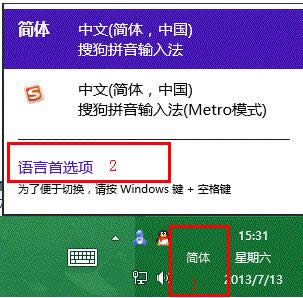
2、弹出页面中点击“选项”;
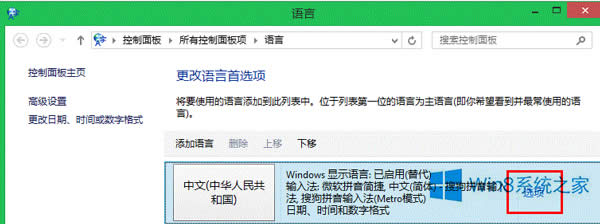
3、切换选项到“单独书写每个字符”即可。
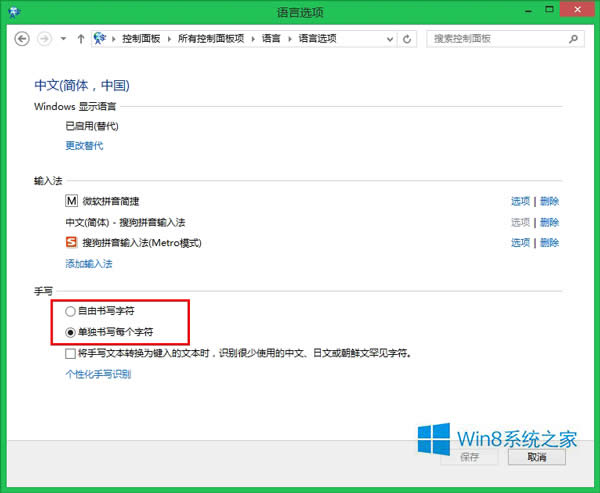
4、此处的“自由书写字符”不带有词语联想功能;
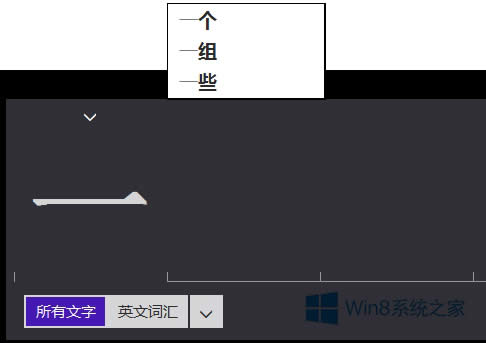
以上就是如何解决Win8触摸键盘不提示联想词汇问题的处理方案了,只要把输入法选项中的自由书写字符切换到单独书写每个字符,就可以开启词汇联想功能了。希望能够帮到大家!
Windows 8是对云计算、智能移动设备、自然人机交互等新技术新概念的全面融合,也是“三屏一云”战略的一个重要环节。Windows 8提供了一个跨越电脑、笔记本电脑、平板电脑和智能手机的统一平台。
推荐系统
电脑公司Ghost Win7 Sp1 装机万能版2022年5月(32位) 提供下载
语言:中文版系统大小:3.13GB系统类型:新萝卜家园 Ghost Win7 x64 SP1 极速版2022年4月(64位) 高速下载
语言:中文版系统大小:3.91GB系统类型:新萝卜家园 GhostWin7 SP1 电脑城极速稳定版2022年4月(32位) ISO镜像高速下载
语言:中文版系统大小:3.13GB系统类型:新萝卜家园 GhostWin7 SP1 电脑城极速稳定版2022年5月(32位) ISO镜像高速下载
语言:中文版系统大小:3.13GB系统类型:电脑公司Ghost Win7 x64 Sp1装机万能版2022年5月(64位) ISO镜像免费下载
语言:中文版系统大小:3.91GB系统类型:笔记本&台式机专用系统 GhostWin7 32位旗舰版2022年5月(32位) ISO镜像免费下载
语言:中文版系统大小:3.13GB系统类型:番茄花园GhostWin7 SP1电脑城极速装机版2022年5月(32位) 最新高速下载
语言:中文版系统大小:3.13GB系统类型:深度技术Ghost Win7 Sp1 电脑城万能装机版2022年5月(32位) ISO高速下载
语言:中文版系统大小:3.13GB系统类型:
相关文章
- WinXP系统怎样看显存?看显存的办法
- WinXP系统如何设置一台电脑2个显示器?
- WinXP系统Svchost.exe应用程序出错怎样办?
- WinXP提示系统管理员设置了系统策略防范进行此安装的办法
- WinXP系统QQ图标不见了怎样办?
- WinXP系统电脑图标变大了怎样处理?
- WinXP系统收藏夹备份的办法
- WinXP系统虚拟内存最小值太低怎样办?
- WinXP系统打开页面出现乱码的处理办法
- WinXP页面提示Sysfader iexplore.exe应用程序出错的处理办法
- 如何处理WinXP光驱自动弹出的问题?
- 为啥Word只能用安全模式打开?Word不用安全模式打开的办法
- WinXP组策略提示“MMC无法创建管理单元”怎样办?
- WinXP访问工作组计算机密码的办法
热门系统
热门文章
常用系统
- 1电脑公司Ghost Win7 x64 Sp1中秋特别 装机万能版2020年9月(64位) ISO镜像免费下载
- 2番茄花园 Windows 10 官方企业版 版本1903 2021年11月(64位) ISO高速下载
- 3番茄花园GhostWin7 SP1电脑城六一节 极速装机版2021年6月(32位) 最新高速下载
- 4电脑公司Ghost Win8.1 X64位 纯净版2021年4月(自动激活) ISO镜像快速下载
- 5电脑公司 GhostXpSp3 电脑城海驱版 2018年.10 ISO镜像快速下载
- 6雨林木风Ghost Win7 x64 SP1 极速装机版2022年1月(64位) 高速下载
- 7深度技术Ghost Win7 Sp1 电脑城万能装机版2022年2月(32位) ISO高速下载
- 8新萝卜家园 GhostWin7 SP1 电脑城极速稳定版2020年9月(32位) ISO镜像高速下载
- 9番茄花园Ghost Win8.1系统 (64位) 纯净正式版2018年09月(绝对激活)ISO镜像下载
















